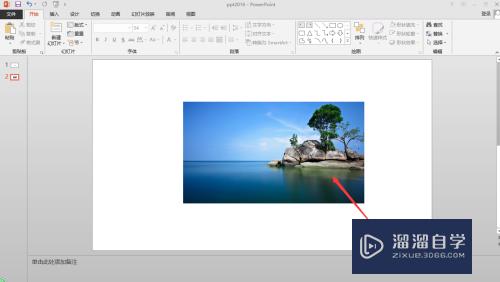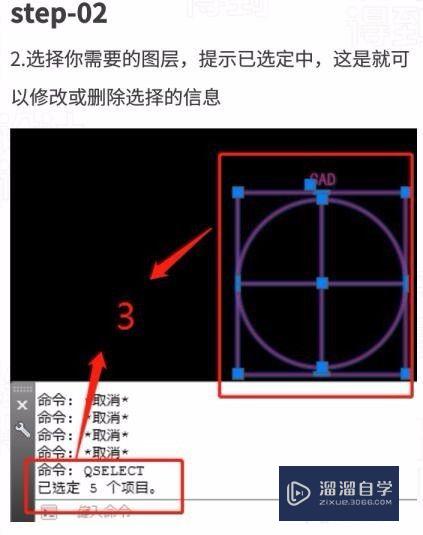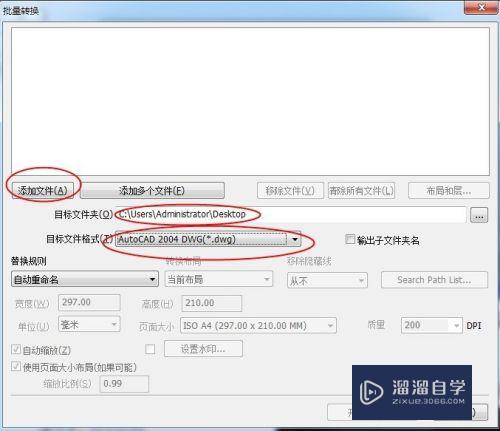Revit如何保存为CAD格式图纸(revit怎么保存)优质
Revit软件是为建筑信息模型构建的主要软件之一。是我国建筑业bim体系中使用最广泛的软件之一。有时候会把Revit。结合着CAD使用。那么Revit如何保存为CAD格式图纸呢?一起来看看吧!
工具/软件
硬件型号:微软Surface Laptop Go
系统版本:Windows7
所需软件:Revit。CAD
方法/步骤
第1步
首先将revit软件打开
第2步
将想要导出的平面图调出来。这里随便画几条轴网。
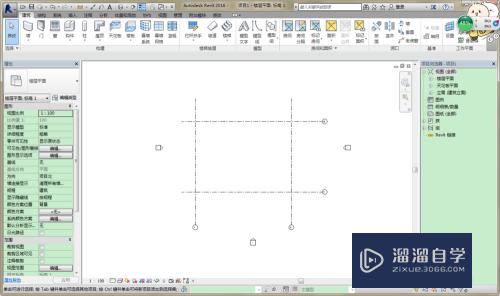
第3步
点击左上角“R”图躲速孝标。弹出的选项卡中选沟陵择“导出”。选择CAD格式。

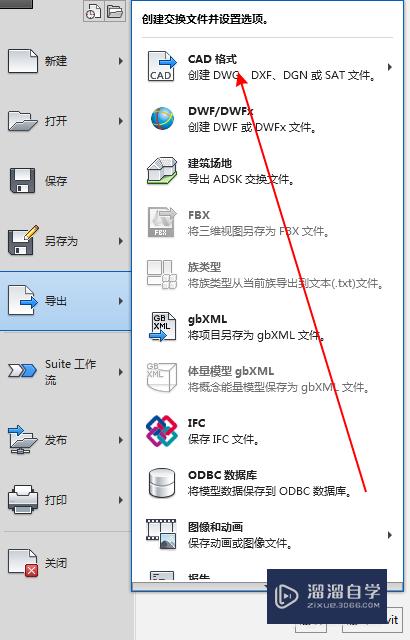
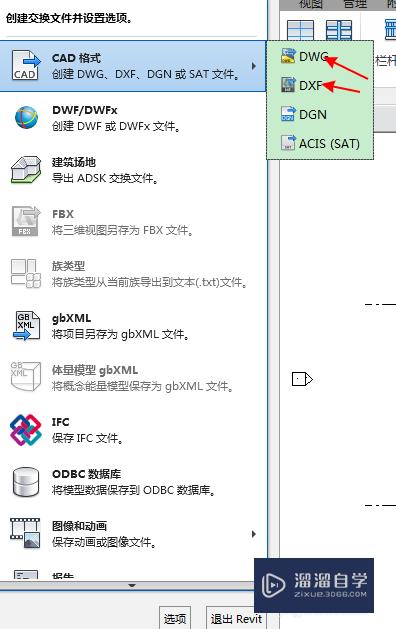
第4步
根据物鉴需要选择需要导出的平面以及命名。
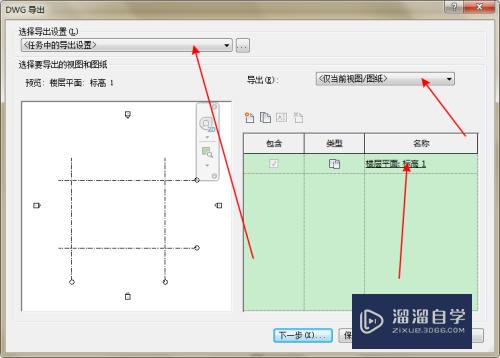
第5步
也可选择导出单张图纸或者图纸集。
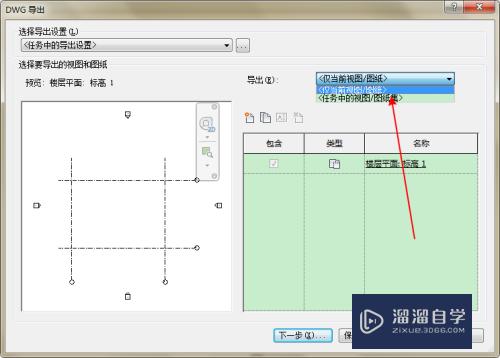
第6步
选择完成点击下一步。指定文件导出位置。和导出CAD版本。并可以更改命名。
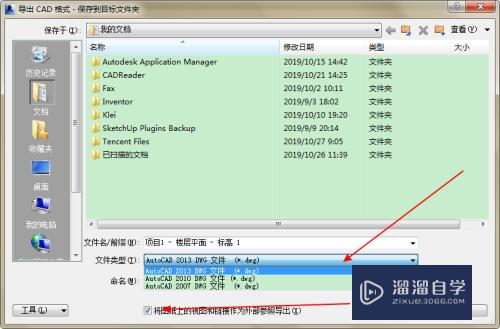
第7步
点击确定之后。就可以导出图纸。导出图纸之后。我们用CAD快速看图打开验证。证实与revit中的平面图一致。导出完成。
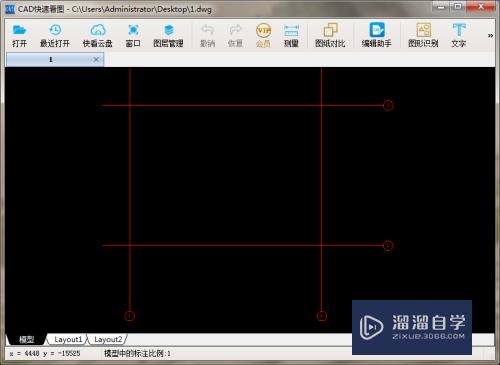
以上关于“Revit如何保存为CAD格式图纸(revit怎么保存)”的内容小渲今天就介绍到这里。希望这篇文章能够帮助到小伙伴们解决问题。如果觉得教程不详细的话。可以在本站搜索相关的教程学习哦!
更多精选教程文章推荐
以上是由资深渲染大师 小渲 整理编辑的,如果觉得对你有帮助,可以收藏或分享给身边的人
本文标题:Revit如何保存为CAD格式图纸(revit怎么保存)
本文地址:http://www.hszkedu.com/59158.html ,转载请注明来源:云渲染教程网
友情提示:本站内容均为网友发布,并不代表本站立场,如果本站的信息无意侵犯了您的版权,请联系我们及时处理,分享目的仅供大家学习与参考,不代表云渲染农场的立场!
本文地址:http://www.hszkedu.com/59158.html ,转载请注明来源:云渲染教程网
友情提示:本站内容均为网友发布,并不代表本站立场,如果本站的信息无意侵犯了您的版权,请联系我们及时处理,分享目的仅供大家学习与参考,不代表云渲染农场的立场!